Como ver os replays de Fortnite [PC, PS4 e Xbox]
Confira o passo a passo de como ver replays de Fortnite e assista os melhores momentos de suas partidas no Battle Royale
Confira o passo a passo de como ver replays de Fortnite e assista os melhores momentos de suas partidas no Battle Royale
Fortnite conta com uma pouco conhecida ferramenta de replays, disponível desde 2018, que permite assistir às suas últimas partidas em consoles ou PC. Com ela, é possível rever a ação de mais de um ponto de vista, a fim de aprender com cada confronto. Saiba a seguir como ver replays de Fortnite.
Fortnite possui uma ferramenta de exibição e edição de replays, que armazena as suas 10 últimas partidas realizadas no Battle Royale no PS5, PS4, Xbox Series X|S e Xbox One, ou as últimas 100 no PC. Elas não são vídeos, ao invés disso, usam metadados e os inputs realizados pelos jogadores próximos de você para recriar completamente um confronto do qual você participou, restrito às áreas onde você esteve.
O replay é carregado como se fosse uma nova sessão de jogo, e graças à natureza da ferramenta, é possível editar os replays e assisti-los de diversas maneiras, usando vários ângulos diferentes.
Para ver os replays de Fortnite, faça o seguinte:
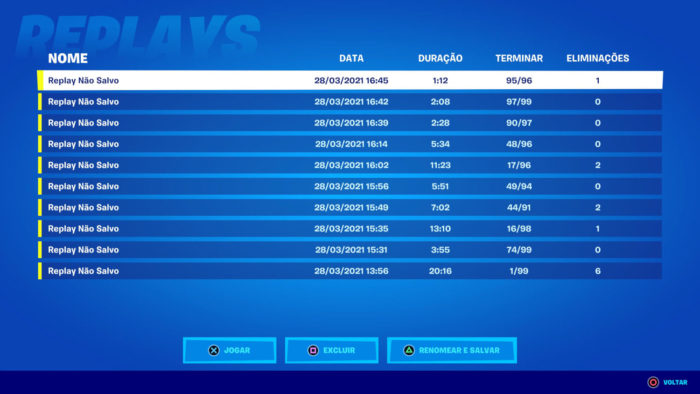
O replay será carregado como uma partida normal de Fortnite, mas em modo espectador. Ao invés de controlar seu personagem, você terá à sua disposição um editor de replays, para alterar a cena da maneira que desejar.
Os primeiros ajustes são os controles de reprodução. Com eles, é possível pausar, retomar, retroceder ou avançar a ação. Logo abaixo à direita, estão os controles de velocidade, onde você pode ajustar para um replay acelerado ou em super câmera lenta.
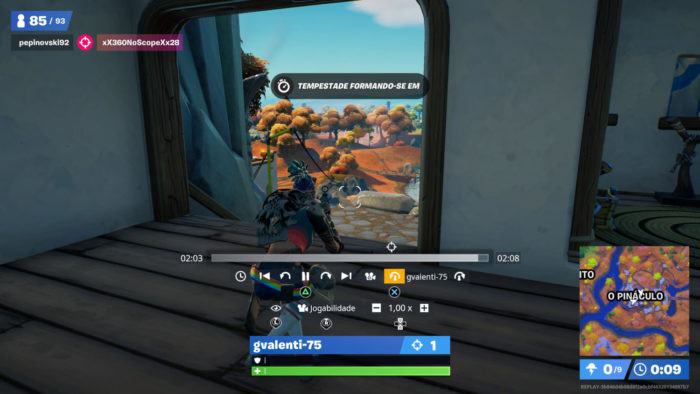
À direita nos controles superiores, está o seletor de jogador. Com ele, é possível selecionar não apenas o seu ponto de vista, mas também o de outros combatentes presentes na partida, que estiveram próximos de você.
O último ajuste é o de câmera. É possível escolher vários tipos, desde uma que emula o gameplay real (Jogabilidade), às opções de drone fixo ou livre, que se move aleatoriamente. Com o controle, você pode mover a visão para qualquer ponto, e analisar uma partida de outros pontos de vista, inclusive os dos adversários.
Quem joga no PC pode usar atalhos de teclado, usando “Ctrl + número no teclado numérico” para salvar a posição da câmera e jogador selecionado, ou “Ctrl + Alt +número” para salvar também a posição no cronômetro. Para assistir, basta apertar a tecla numérica correspondente.
Com informações: Epic Games.